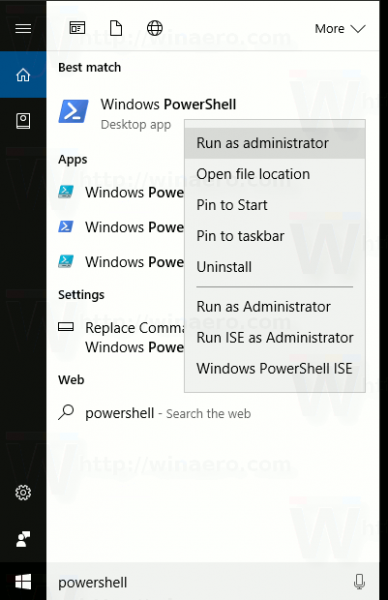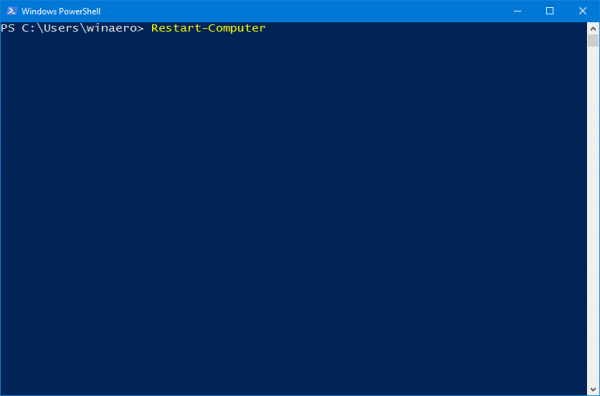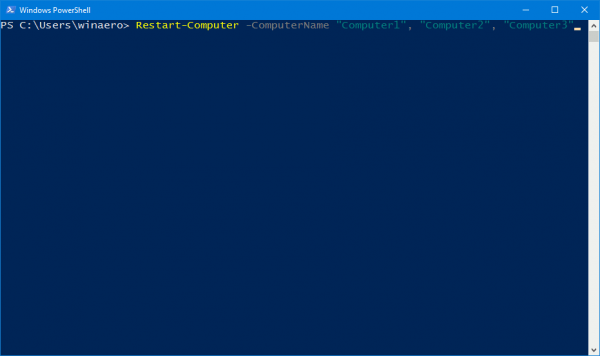Windows giver brugerne mange måder at genstarte computeren på. Brugere kan bruge Power User Menu, Start Menu eller nedlukningsværktøj og endda den klassiske Shutdown-dialogboks. Der er dog en anden måde, som brugerne ikke kender til: at bruge PowerShell. I artiklen nedenfor vil Wiki.SpaceDesktop guide dig, hvordan du genstarter din computer ved hjælp af PowerShell.
For at genstarte din computer ved hjælp af PowerShell, skal du først åbne PowerShell. Der er mange måder at åbne PowerShell på Windows på Windows 10, for eksempel kan du bruge Søg (Cortana).
Åbn PowerShell på Windows 10 ved hjælp af Søg
Åbn startmenuen eller startskærmen ved at trykke på Windows-tasten, og indtast derefter " powershell " i søgefeltet.
På søgeresultatlisten skal du klikke på Windows PowerShell eller trykke på Enter for at åbne PowerShell.
Hvis du vil åbne PowerShell under Admin, skal du vælge PowerShell på søgeresultatlisten og trykke på Ctrl + Shift + Enter eller højreklikke på Windows PowerShell og vælge Kør som administrator .
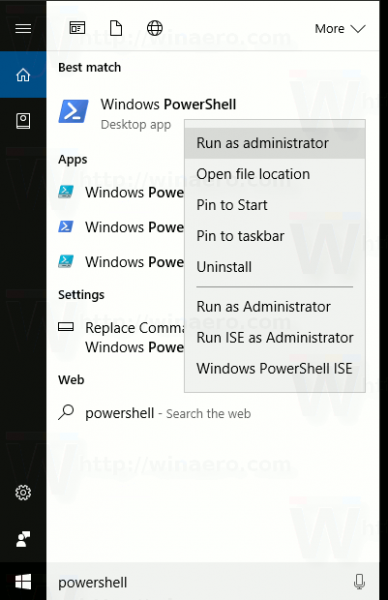
Indtast kommandoen nedenfor i PowerShell-vinduet:
genstart computeren
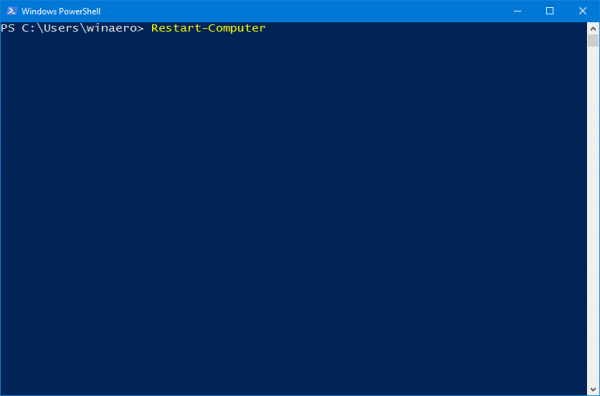
Denne kommando genstarter din computer med det samme.
Derudover kan du bruge det til at genstarte flere computere på samme tid, hvilket er ret nyttigt.
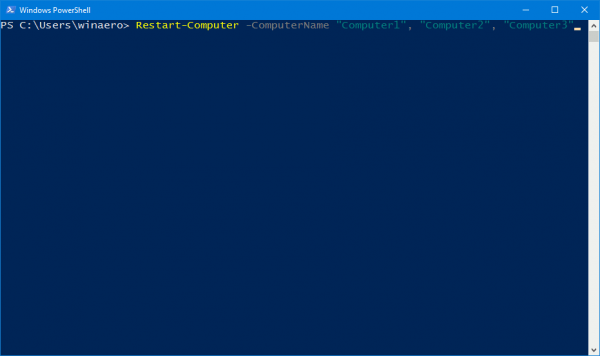
Kommandosyntaksen ville være:
Genstart-Computer - Computernavn "Computer1", "Computer2", "Computer3"
Den næste kommando er nedenfor for at genstarte fjerncomputeren Computer1 og vent 10 minutter (600s) på, at Windows PowerShell tilgængeligt på computeren genstarter, før du fortsætter med trinnene:
Genstart-Computer -Computernavn "Server01" -Vent -For PowerShell -Timeout 600 -Forsinkelse 2
Se nogle flere artikler nedenfor:
- Aktiver "God Mode" på Windows 10, 8 og 7
Held og lykke!